Pfad von Exil 2: So erhalten Sie Beutefilter auf der Konsole
Schnelle Links
-So verknüpfen Sie den Pfad von Exil 2 und Konsolenkonten -Finden und Verwenden von Beutefiltern
Der PATH OF EXIL 2 BLOOT-Filter verbessert das Gameplay signifikant, insbesondere in Situationen mit hoher Dichte. Sie entläuten den Bildschirm und heben Sie wertvolle Elemente hervor, wodurch der Plünderungsprozess optimiert wird. Während die Verwendung eines Controllers oder das Spielen auf der Konsole die Dinge zu komplizieren scheint, sind Beutefilter für PlayStation- und Xbox -Benutzer leicht verfügbar. Dieser Leitfaden vereinfacht den Prozess.
So verknüpfen Sie den Pfad von Exil 2 und Konsolenkonten
Um Beutefilter in den Konsolenversionen von POE 2 zu verwenden, müssen Sie Ihr Konsolungskonto über den Weg der Exile 1 -Website mit Ihrem Exilkonto verknüpfen. So wie: wie:
- Greifen Sie auf den Pfad der Exil -Website zu und melden Sie sich an.
- Suchen Sie Ihren Kontonamen (Top-Links).
- Wählen Sie "Konto verwalten" (rechte Seite, unter Ihrem Profil). V.
Nach dem Klicken auf "Connect" werden Sie aufgefordert, sich mit Ihrem vorhandenen Konsolenkonto anzumelden. Füllen Sie die Schritte aus und Ihre Konten werden verknüpft.
Beutefilter finden und verwenden
Kehren Sie mit verknüpften Konten in Ihr Website-Profil zurück und klicken Sie auf die Schaltfläche "Elementfilter" (rechts Seite). Klicken Sie auf den Hyperlink "Element Filter Leiter". Dadurch wird eine neue Registerkarte geöffnet, in der verfügbare Filter angezeigt werden.
Wählen Sie "POE 2" im Dropdown-Menü über der Filterliste. Wählen Sie Ihren bevorzugten Filter und klicken Sie auf "Folgen Sie". Neue Spieler könnten den Halbstreifen oder die regulären Filter von Neversink für eine ausgewogene Erfahrung in Betracht ziehen.
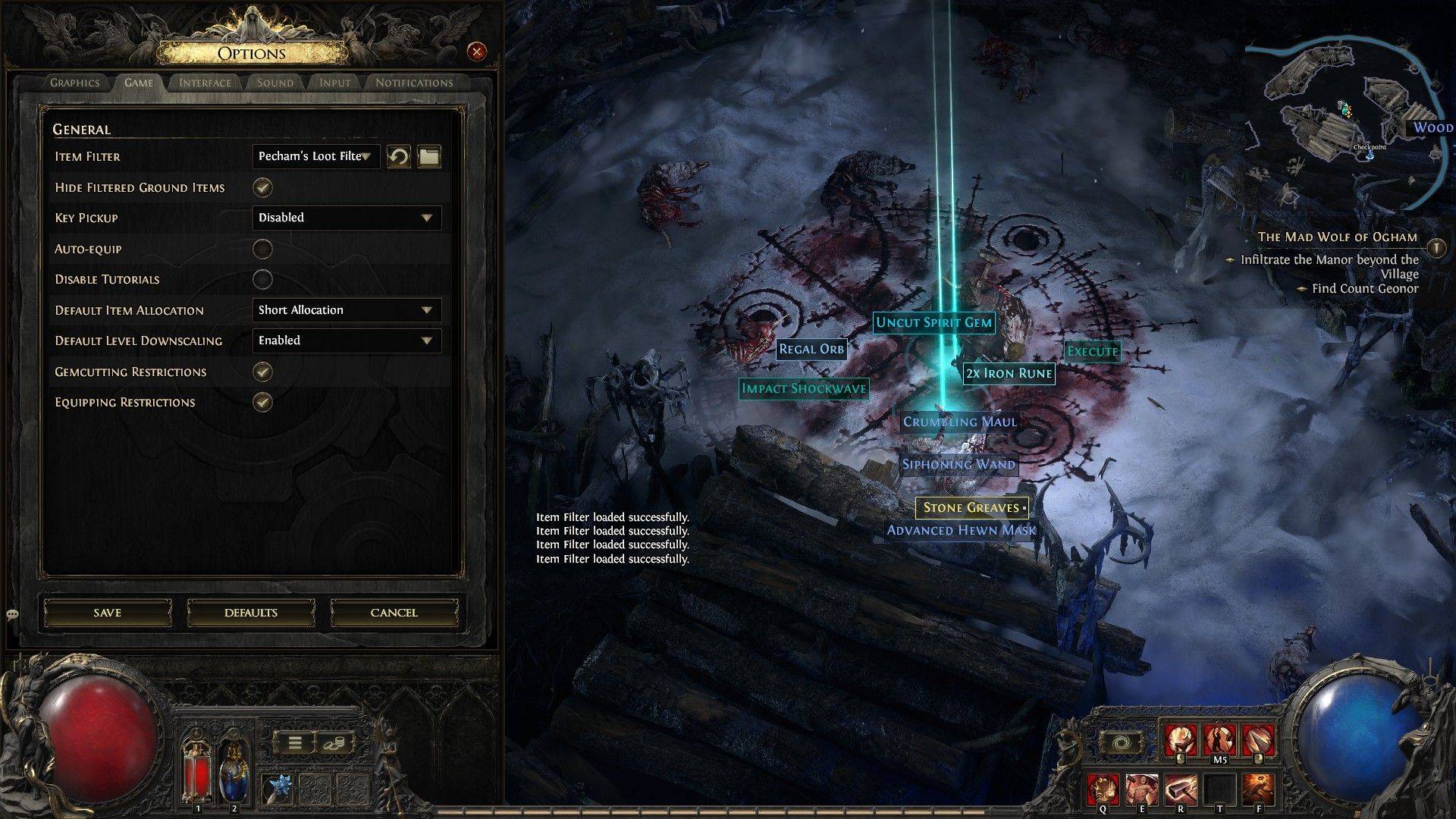 Sobald Sie einen Filter befolgt haben, den Weg des Exils öffnen 2. Navigieren Sie zum Optionsmenü, dann auf der Registerkarte Spiel. Wählen Sie oben die Option "Element Filter" aus. Ihr gewählter Filter sollte in der Dropdown-Liste erscheinen. Wählen Sie es aus und klicken Sie auf "Speichern". Die Elemente werden nun basierend auf Ihrem ausgewählten Filter mit individuellen Beschriftungen, Farben oder Soundeffekten angezeigt.
Sobald Sie einen Filter befolgt haben, den Weg des Exils öffnen 2. Navigieren Sie zum Optionsmenü, dann auf der Registerkarte Spiel. Wählen Sie oben die Option "Element Filter" aus. Ihr gewählter Filter sollte in der Dropdown-Liste erscheinen. Wählen Sie es aus und klicken Sie auf "Speichern". Die Elemente werden nun basierend auf Ihrem ausgewählten Filter mit individuellen Beschriftungen, Farben oder Soundeffekten angezeigt.
Neueste Artikel




![Taffy Tales [v1.07.3a]](https://imgs.anofc.com/uploads/32/1719554710667e529623764.jpg)


























